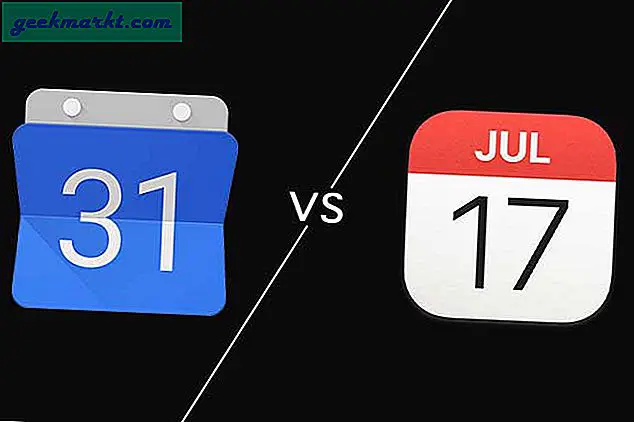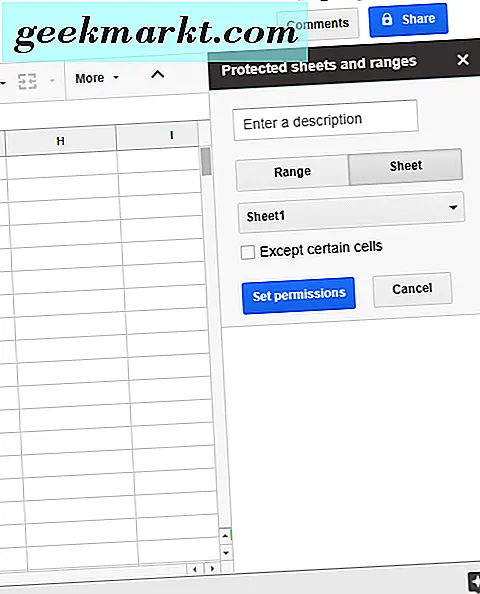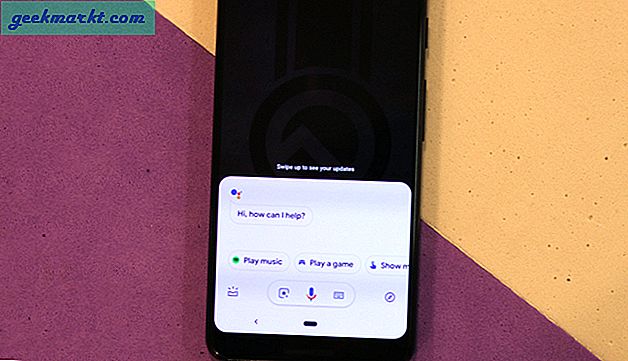अधिकांश बाहरी एचडीडी एनटीएफएस प्रारूप में आता है, जिसका अर्थ है कि यह विंडोज़ पर ठीक काम करता है लेकिन मैक, ड्राइव केवल-पढ़ने के लिए बन जाएगा। या मान लें कि आप एक बिना प्रारूप वाला एचडीडी लाए हैं। जो भी हो, अगर आप हैं केवल मैक पर आपके एचडीडी का उपयोग करने जा रहा है, आपको इसे मैक समर्थित फाइल सिस्टम - एचएफएस में प्रारूपित करना होगा।
हालाँकि, यदि आप इस हार्ड ड्राइव का उपयोग मैक और विंडोज या किसी अन्य ऑपरेटिंग सिस्टम दोनों पर करना चाहते हैं, तो अन्य वर्कअराउंड हैं। जैसे FAT32 या NTFS-3G जैसे सॉफ़्टवेयर का उपयोग करना। यह वीडियो विस्तार से बताता है।
इसलिए कहा जा रहा है, आइए देखें कि मैक का उपयोग करके एनटीएफएस हार्ड ड्राइव को एचएफएस + में कैसे प्रारूपित किया जाए।
1. बाहरी एचडीडी को अपने मैक से कनेक्ट करें। सुनिश्चित करें कि यह सही तरीके से माउंट किया गया है और आप इसकी सामग्री तक पहुंच सकते हैं। अगर इसमें कोई डेटा है तो बैकअप लें। क्योंकि ड्राइव को फॉर्मेट करने से डेटा भी मिट जाएगा।
2. अब स्पॉटलाइट लॉन्च करने के लिए cmd+space दबाएं और डिस्क यूटिलिटी टाइप करें और एंटर दबाएं। आप गो > यूटिलिटीज पर भी नेविगेट कर सकते हैं। /एप्लीकेशन/यूटिलिटीज/डिस्क यूटिलिटी।

3. डिस्क उपयोगिता विंडो के अंतर्गत, अपने बाहरी हार्ड ड्राइव पर क्लिक करें और फिर विंडो के शीर्ष पर मिटा विकल्प पर क्लिक करें।

4. वॉल्यूम, फॉर्मेट ड्रॉप-डाउन मेनू के तहत, मैक ओएस एक्सटेंडेड (जर्नलेड) चुनें, एक नाम भी दें (जैसे 2TBHFS) या जो भी आप चाहते हैं।

5. इसके बाद, इरेज़ और बस पर क्लिक करें। कुछ ही सेकंड में, आपकी ड्राइव को HFS+ में फॉर्मेट कर दिया जाएगा। पुष्टि करने के लिए, अपने ड्राइव को अनप्लग करें और इसे फिर से प्लग करें, फाइंडर खोलें> एचडीडी नाम पर क्लिक करें और सीएमडी + आई दबाएं। के अंतर्गत ड्राइव प्रारूप, आपको एचएफएस+ देखना चाहिए।

अब आप इस ड्राइव का उपयोग अपने मैक पर डेटा पढ़ने और लिखने के लिए कर सकते हैं। यह भी देखें:
एचएफएस एक्सप्लोरर के साथ विंडोज़ पर एचएफएस हार्ड ड्राइव का उपयोग कैसे करें
Android पर HFS/NTFS हार्ड ड्राइव का उपयोग कैसे करें (रूट और नॉन-रूट दोनों)
मैक पर एनटीएफएस ड्राइव का उपयोग कैसे करें - 3 तरीके
विंडोज, मैक, लिनक्स और एंड्रॉइड पर हार्ड ड्राइव को कैसे फॉर्मेट करें